Vyskladnění pro výrobu nebo montáž v rozšířených konfiguracích skladu
V pokročilých konfiguracích skladu, kde je lokace nastavena na použití vyskladnění i dodání, můžete vyskladnit komponenty pro výrobní a montážní aktivity pomocí stránky Vyskladnění.
Případně můžete použít stránku Sešit přesunu k ad hoc přesunu zboží mezi přihrádky, což znamená bez odkazu na původní dokument. Pro více informací navštivte Přesouvání zboží v rozšířených konfiguracích skladu.
Informace o vyskladnění zboží pro interní operace v základních lokacích skladu, které jsou nastaveny pouze pro vyskladnění, naleznete v tématu Přesouvání komponent do provozní oblasti v základních konfiguracích skladu.
Doklad vyskladnění nelze vytvořit od začátku, protože aktivita vyskladnění je vždy součástí workflow, a to buď ve vyžádaném nebo nabízeném scénáři.
Doklad vyskladnění můžete vytvořit výběrem možnosti Vytvořit vyskladnění v původním dokladu, například vydané montážní objednávky nebo dodávky ze skladu. Pro více informací navštivte Vyskladnění zboží.
Případně můžete vytvořit doklad vyskladnění tažným způsobem pomocí stránky Sešit vyskladnění ke zjištění požadavků vyskladnění, a to jak pro dodávku, tak pro interní operace, a pak vytvořit požadované doklady vyskladnění.
Následující postup vysvětluje scénář, kdy vyskladníte komponenty pro vydanou výrobní zakázku pomocí stránky Sešit vyskladnění. Postup platí také pro montážní zakázku.
Chcete-li vytvořit požadavky na vyskladnění, a to jak pro vyžádaný nebo nabízený scénář, musí být vydány dotyčné původní doklady. Vydejte původní doklady pro interní operace následujícími způsoby.
| Původní doklad | Metoda vydání |
|---|---|
| Výrobní zakázka | Změňte typ objednávky na vydanou výrobní zakázku. |
| Montážní zakázka | Změňte stav na Vydáno. |
Vyskladnění komponent pomocí sešitu vyskladnění
- Vyberte ikonu
 , zadejte Sešit vyskladnění a poté vyberte související odkaz.
, zadejte Sešit vyskladnění a poté vyberte související odkaz. - Vyberte akci Kopie dokladů skladu a pak vyberte řádky komponenty z vydané výrobní zakázky.
- Zkontrolujte řádky, seřaďte je, abyste zajistili efektivní zaokrouhlení vyskladnění, a v případě potřeby je zkombinujte s jinými řádky sešitu, abyste co nejlépe využili čas zaměstnance.
- Vyberte akci Vytvořit vyskladnění.
- Definujte způsob vytvoření dokladů vyskladnění a způsob řazení řádků vyskladnění vyplněním polí na stránce Vytvořit vyskladnění.
- Vyberte tlačítko OK. Doklady vyskladnění jsou vytvořeny s řádky vyskladnění pro každou komponentu, která je požadována v interní operaci.
Pokud je interní provozní oblast, například výrobní dílna, nastavena s výchozí přihrádkou pro umístění komponent, které mají být použity v operaci, pak je tento kód přihrádky vložen do řádků Vložit na dokladu vyskladnění, aby bylo možné dát pracovníkům skladu pokyn, kam mají zboží umístit. Pro více informací navštivte pole Kód přihrádky do výroby nebo Kód přihrádky na montáž.
Naplnění přihrádky spotřeby
Tento vývojový diagram ukazuje, jak je pole Kód přihrádky na řádcích komponent výrobní zakázky vyplněno podle nastavení lokace.
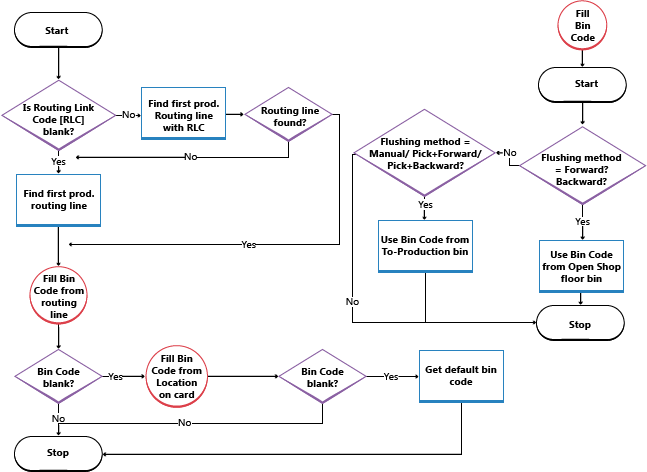
Viz také
Správa skladu
Zásoby
Nastavení správy skladu
Správa montáže
Design Details: Detaily návrhu: Správa skladu
Práce s Business Central
Váš názor
Připravujeme: V průběhu roku 2024 budeme postupně vyřazovat problémy z GitHub coby mechanismus zpětné vazby pro obsah a nahrazovat ho novým systémem zpětné vazby. Další informace naleznete v tématu: https://aka.ms/ContentUserFeedback.
Odeslat a zobrazit názory pro